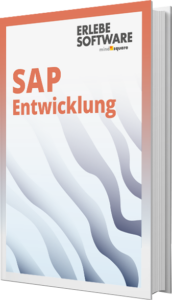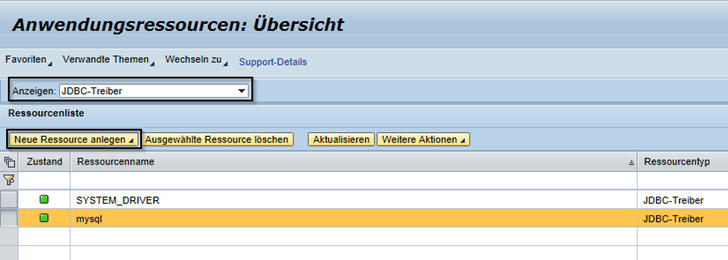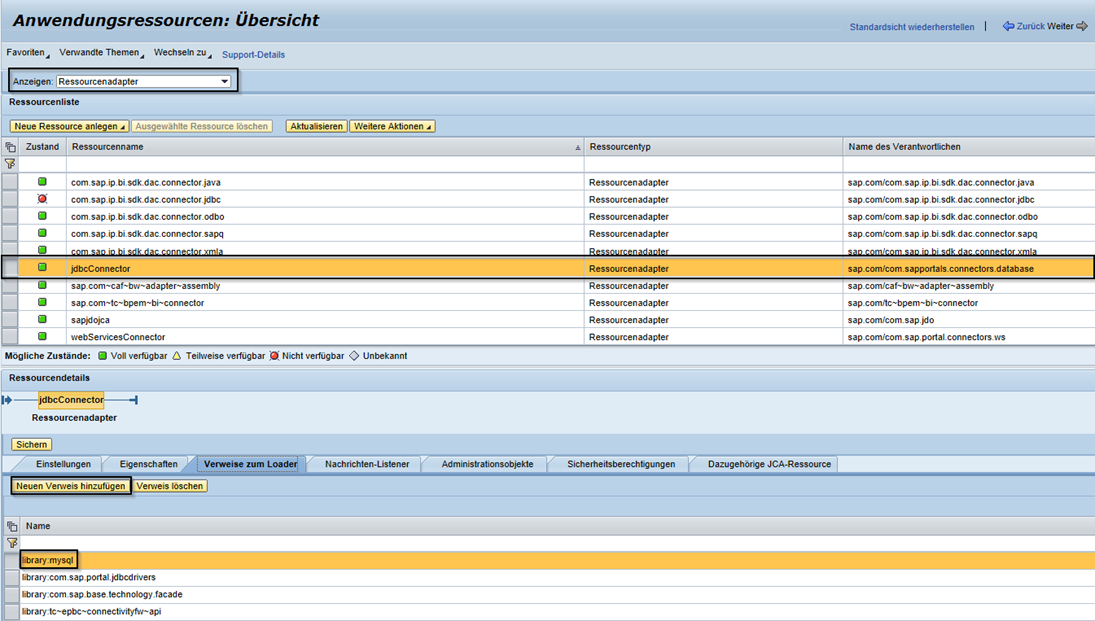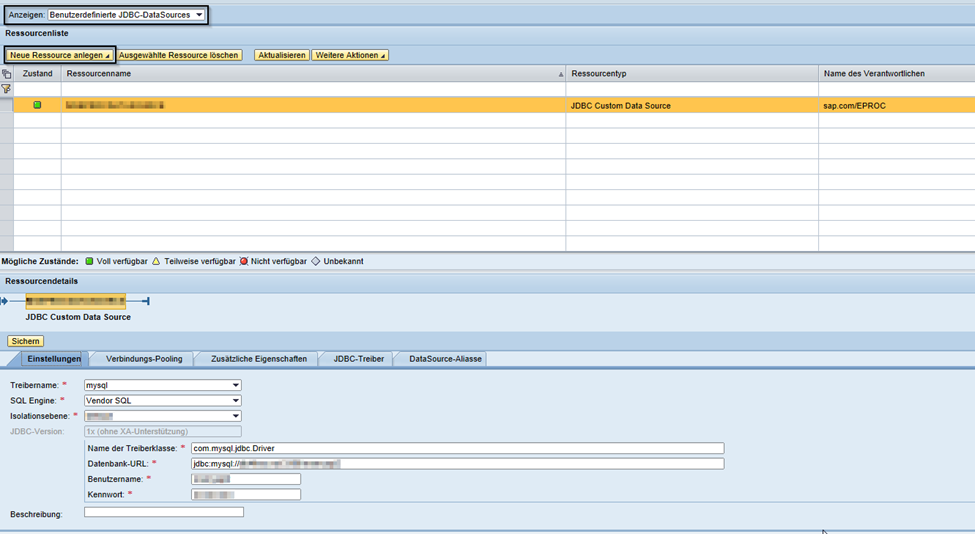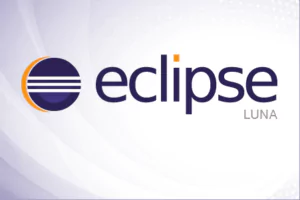Schritt für Schritt: Den JDBC-Connector im SAP WebAS verwenden
Der SAP Web Application Server Java bietet verschiedene Services, die den Anwendungsentwicklern das Leben leichter machen. Für native Datenbankverbindungen stehen mehrere Möglichkeiten zur Verfügung - eine der einfachsten ist die Konfiguration des JDBC-Connectors. Wie man in wenigen Schritten die Konfiguration durchführt und den Connector zum Beispiel innerhalb von Portal Applications nutzt, erfahren Sie in diesem How To.
Dafür sind die folgenden zwei Schritte notwendig: Hinzufügen und Einbinden der spezifischen Herstellertreiber auf dem SAP Web Application Server Java und das Anlegen einer JDBC-Ressource. Beide Schritte werden im Folgenden näher erläutert.
JDBC-Treiber hinzufügen und einbinden
Damit der Anwendungsserver eine Datenbankverbindung aufbauen kann, werden die JDBC-Treiber für den speziellen Datenbankhersteller benötigt. Im Allgemeinen finden sich die JDBC-Treiber auf den jeweiligen Supportseiten der Hersteller. Hochladen und Deployment der Treiber passiert im NetWeaver Administrator (NWA) im Bereich Anwendungsressource: SAP NetWeaver Administrator -> Konfiguration -> Infrastruktur -> Anwendungsressourcen -> Neu: JDBC-Treiber -> Referenznamen und Dateipfad angeben
Nachdem der Treiber hinzugefügt wird, wird er dem Ressourcenadapter bekannt gemacht. Dafür ist der vergebene Referenzname nötig. Im Menü Anwendungsressourcen des NWA wird dieses Mal unter Anzeigen “Ressourcenadapter” nach dem “jdbcConnector” gesucht. In dessen Kontextmenü wird “Verweise zum Loader” aufgerufen und ein neuer Verweis erstellt. Hier wird im Format “library:<Referenzname>” der zuvor hochgeladene JDBC-Treiber eingebunden.
JDBC-Ressource anlegen
Mit dem Hochladen und Bekanntmachen des JDBC-Treibers wurde eine Datenbankverbindung vom Anwendungsserver aus grundsätzlich ermöglicht. Nun muss pro Datenbank-Verbindung eine JDBC-Ressource angelegt werden, die die konkreten Verbindungsdaten beinhaltet. Der Alias dieser angelegten JDBC-Ressource kann später benutzt werden, um die Verbindungsdaten aus dem Anwendungsserver zu ziehen und eine Verbindung aufzubauen. Zum Anlegen der Ressource benötigt man wieder die Anwendungsressourcenübersicht der NWA. Dazu lässt man sich unter Anzeigen “Benutzerdefinierte JDBC-DataSources” auflisten und wählt “Neue Ressource anlegen”.
Unter Einstellungen gibt man die relevanten Verbindungseigenschaften an:
- Treibername
- SQL-Engine
- Isolationsebene
- Name der Treiberklasse
- Datenbank-URL
- Benutzername
- Kennwort
Unter Verbindungspooling kann man performance- und sicherheitsorientierte Einstellungen vornehmen:
- Initiale Verbindungen
- Maximale Anzahl der Verbindungen
- Maximale Wartezeit der Verbindung
Bei erfolgreicher Referenzierung des Treibernamens wird im Reiter “JDBC-Treiber” der referenzierte Treiber angezeigt.
Testen der JDBC-Connector Verbindung
Sobald der Zustand der angelegten Ressource in der Liste der JDBC Custom Data Sources auf grün springt, ist eine Verbindung zur Datenbank über den Anwendungsserver herstellbar. Zum Testen kann auch über den Button Weitere Aktionen ->Anwendung starten getestet werden.
Aufruf in der Portal Application
Um innerhalb einer Portal Application eine Verbindung herzustellen und Queries abzusetzen ist dann nur noch folgendes Coding notwendig:
Context ctx = newInitialContext();
DataSource ds = (DataSource) ctx.lookup(this.jdbcResource);
Connection con = ds.getConnection();
Als jdbcResource wird der Alias der angelegten JDBC Custom Data Source angegeben. Es wird daraufhin im System nach der Data Source gesucht, wird diese gefunden, kann eine Verbindung zur Datenbank aufgebaut werden. Diese kann dann ganz normal benutzt werden um z.B. SQL-Statements abzusetzen.
Sie kennen noch weitere Möglichkeiten komfortabel eine JDBC-Verbindung über den Anwendungsserver aufzubauen oder haben weitere Anregungen zum Beitrag? Dann freue ich mich auf Ihre Kommentare.